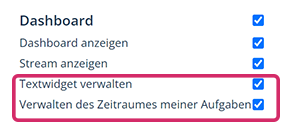Verschaffen Sie sich in Scompler einen Überblick über Ihre Aufgaben und die täglich anfallenden Tätigkeiten
Das Dashboard ist eines der wichtigsten Hilfsmittel für Ihre tägliche Arbeit. Dort können Sie Ihre Aufgaben in chronologischer Reihenfolge visualisieren, schnell auf die zuletzt bearbeiteten oder höher priorisierten Inhalte zugreifen oder eine Gruppennachricht an alle in Scompler arbeitenden Benutzer senden. Auf diese Weise können Sie sich einen Überblick über die wichtigsten Tagesereignisse verschaffen.
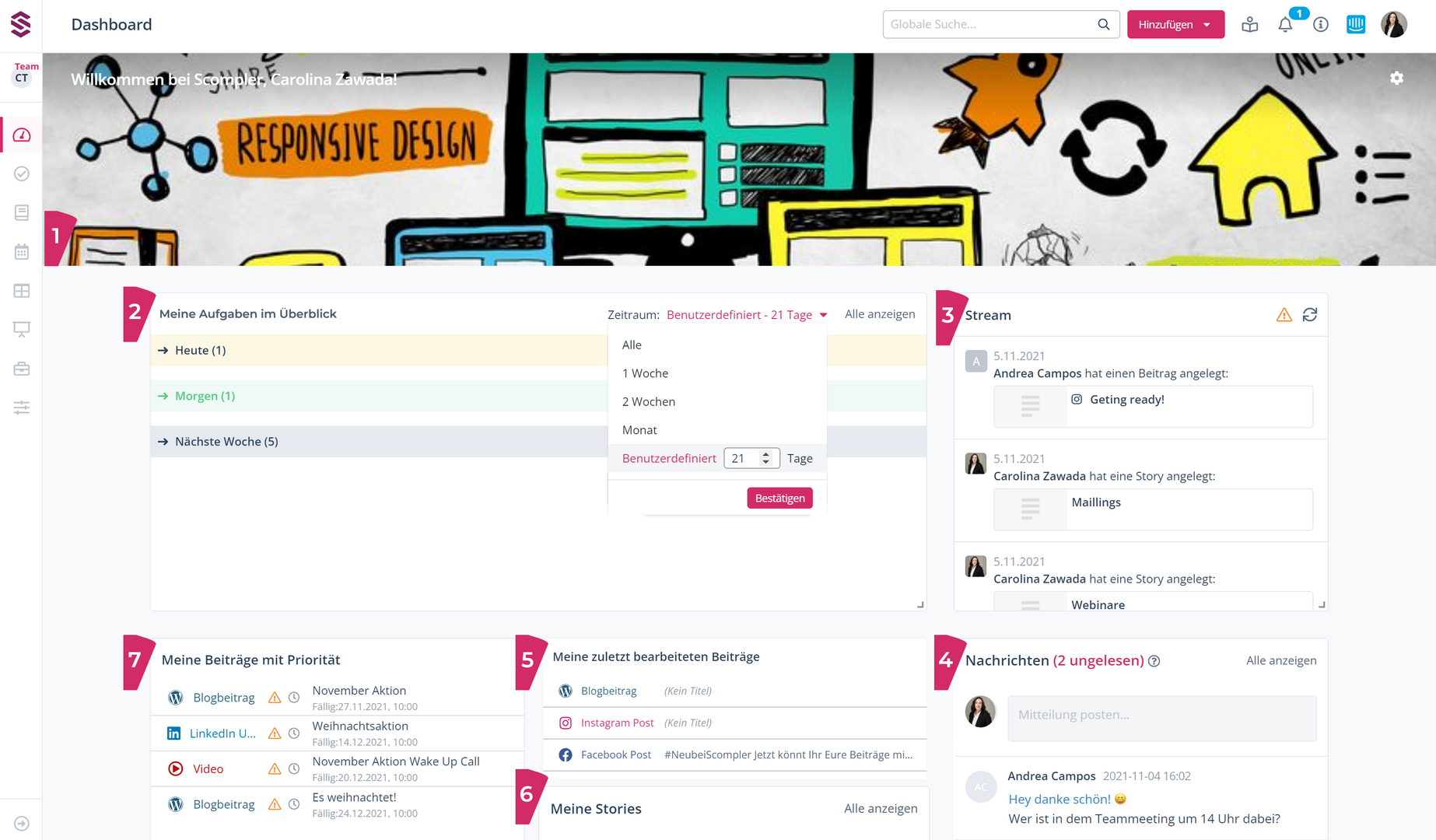
- Headerbild: Projektadministratoren können ein Bild hinzufügen unter Projekteinstellungen => Einstellungen.
- Meine Aufgaben im Überblick: Hier haben Sie einen Überblick über Ihre anstehenden Aufgaben. Mit einem Klick auf "Zeitraum" wählen Sie den Zeitraum aus, den Sie anzeigen lassen möchten: eine Woche, 14 Tage oder Sie können auch auf "Benutzerdefiniert" klicken und den gewünschten Zeitraum auswählen.
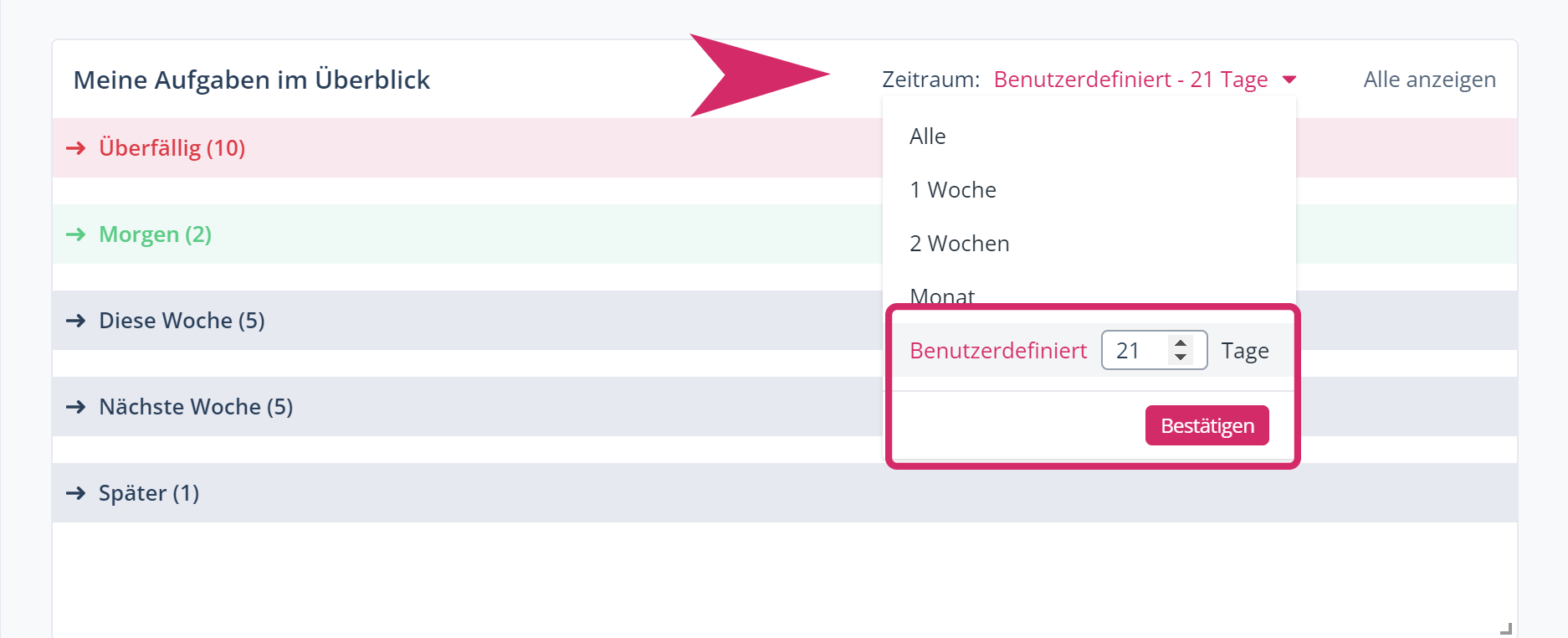
- Stream: Dieses Widget zeigt die letzten Aktivitäten des Projekts an (erstellte Stories, Themen und Artikel sowie Kommentare).
- Nachrichten: Diese Funktion wird verwendet, um wichtige Nachrichten oder Notizen an alle Benutzer zu senden, die im Scompler-Projekt arbeiten.
- Meine zuletzt bearbeiteten Beiträge
- Meine Stories: die Stories, in denen ich verantwortlich bin
- Meine Beiträge mit Priorität
Tipp: Wenn Sie ein zusätzliches Widget für öffentliche Informationen, wie beispielsweise ein Link auf Ihre Corporate Design Guidelines oder Strategiepapiere, hinzufügen wollen, klicken Sie auf das Konfigurationsrad oben rechts im Dashboard und wählen Sie die Option Textwidget. Danach können Sie dieses neue Feld nach Ihren Wünschen konfigurieren.

Sie können die Widgets auch verschieben und an der Stelle platzieren, die für Sie am besten funktioniert.
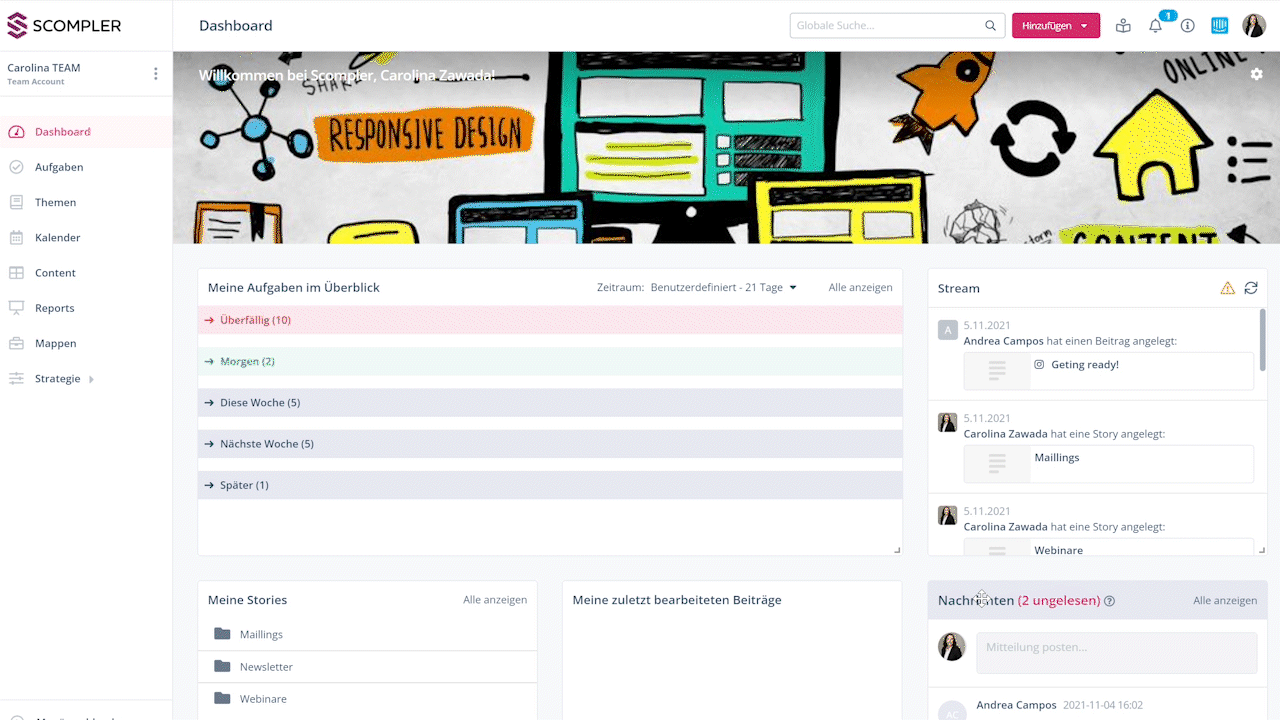
Hinweis für Administratoren: Um die Bearbeitung von Dashboards und die Verwaltung des Zeitraumes der Aufgaben zu ermöglichen, sollten die Projektadministratoren die entsprechenden Optionen in der Benutzergruppe in den Projekteinstellungen aktivieren.